随着科技的发展,固态硬盘已经成为越来越多用户的选择。相较于传统机械硬盘,固态硬盘具有更快的读写速度和更可靠的性能。本文将向大家介绍如何使用固态硬盘安装操作系统,并提供详细的步骤和注意事项,帮助您轻松完成系统的安装。

准备工作
1.确认您的固态硬盘已经正确连接到计算机主板上。
2.关闭计算机,并确保所有外部设备已经断开连接。
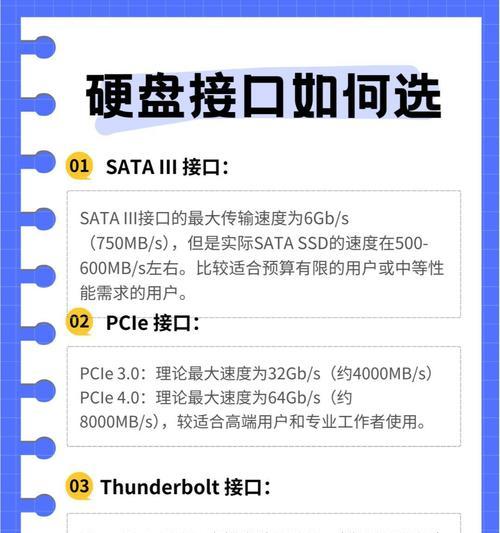
3.准备一个可用的系统安装介质,可以是光盘或者USB闪存驱动器。
进入BIOS设置
1.打开计算机,并在启动过程中按下相应的按键进入BIOS设置界面(通常是DEL键、F2键或F12键)。
2.在BIOS设置界面中,找到“Boot”或者“启动选项”相关选项,并将固态硬盘调整至第一启动选项。
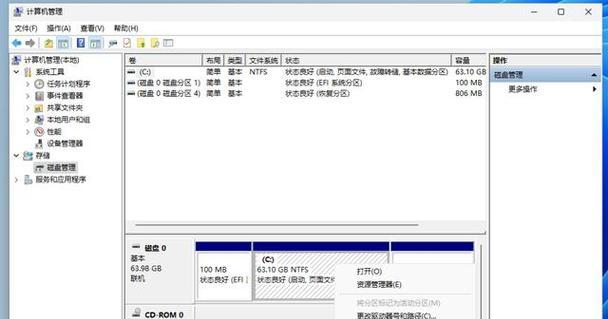
安装系统
1.插入系统安装介质并重新启动计算机。
2.按照屏幕提示选择语言、键盘布局等相关选项。
3.在安装类型选择界面,选择“自定义”或者“高级”选项。
4.在分区界面,选择固态硬盘作为系统安装目标,并进行格式化。
5.点击“下一步”开始系统的安装过程。
6.等待系统安装完成,并根据提示设置系统名称、用户账户等信息。
安装驱动程序
1.安装系统后,将驱动程序光盘插入计算机,或者下载最新的驱动程序至计算机。
2.打开驱动程序安装程序并按照屏幕提示进行安装。
3.安装完毕后,重新启动计算机。
系统优化
1.更新操作系统至最新版本,以获得最新的功能和修复程序。
2.安装常用软件,如浏览器、办公软件等。
3.配置系统设置,如调整电源计划、开启防火墙等。
4.安装杀毒软件和更新病毒库,保障系统安全。
备份重要数据
1.在使用固态硬盘的过程中,定期备份重要的数据文件至外部存储设备。
2.使用云存储服务,将重要文件备份至云端,以免数据丢失。
注意事项
1.在安装系统之前,确保固态硬盘已经进行过分区和格式化。
2.注意选择合适的操作系统版本,并准备相应的安装介质。
3.注意备份重要数据,并确保在安装过程中不会丢失。
常见问题解决
1.若遇到无法识别固态硬盘的情况,可尝试更换SATA数据线或者更换接口。
2.若遇到系统安装失败的情况,可尝试重新安装或者使用其他安装介质。
系统迁移
1.如果您已经有一台运行正常的计算机,想要将现有系统迁移到固态硬盘上,可使用系统迁移工具进行操作。
优化固态硬盘性能
1.使用TRIM命令来优化固态硬盘的性能和寿命。
2.避免频繁写入大量数据,以减少固态硬盘的磨损。
固态硬盘维护
1.定期清理固态硬盘上的垃圾文件和临时文件。
2.定期进行固态硬盘的健康检查。
固态硬盘故障处理
1.若固态硬盘出现故障,可尝试使用硬盘修复工具进行修复。
2.若修复无效,建议联系厂商或专业维修人员进行处理。
通过本文的介绍,您应该已经了解了如何使用固态硬盘安装系统的步骤和注意事项。在安装过程中,记得备份重要的数据,并根据需要进行系统优化和维护,以确保固态硬盘的正常运行和性能提升。希望这篇文章对您有所帮助!

大姨子是与自己关系亲近且重要的家庭成员,在与大姨子相处时,我们希望能...

在这个科技创新不断加速的时代,折叠屏手机以其独特的形态和便携性吸引了...

在智能穿戴设备日益普及的今天,OPPOWatch以其时尚的设计和强...

当华为手机无法识别NFC时,这可能给习惯使用NFC功能的用户带来不便...

当你手握联想小新平板Pro,期待着畅享各种精彩应用时,如果突然遇到安...